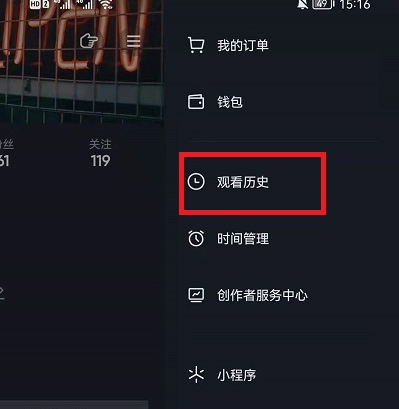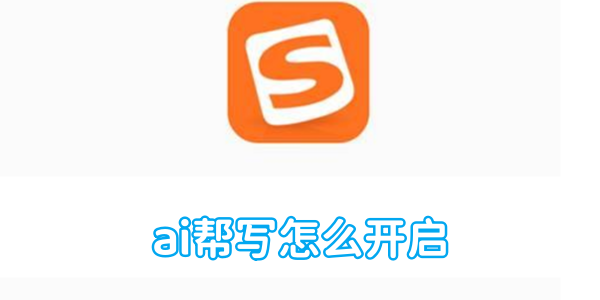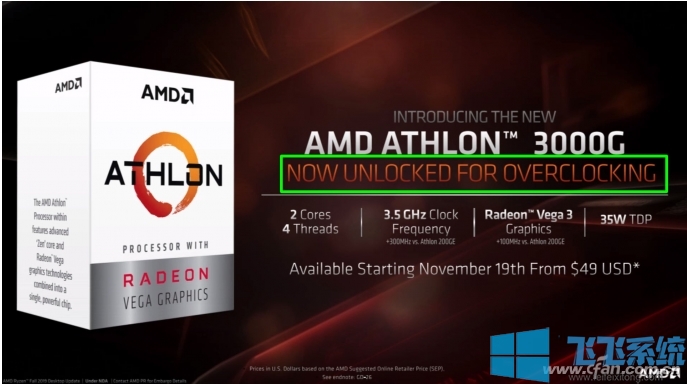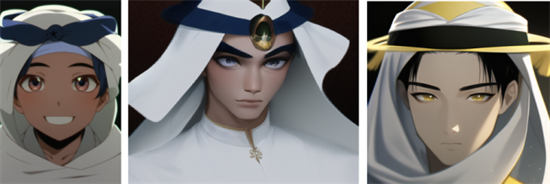word怎么删除多余的行?word删除回车空行的方法
- 编辑:飞飞系统
- 时间:2020-05-19
word怎么删除多余的行?当我们在使用word文档编辑文档的时候,很多内容是从网上复制起来,结果复制得到的内容行与行之间都有一个多余的空行对于,如果内容多的话删除起来非常的麻烦,本文中飞飞系统小编来给大家分享介绍下word删除回车空行的方法,通过批量删除多余的空行可以给我们带来不少便利,节约时间!
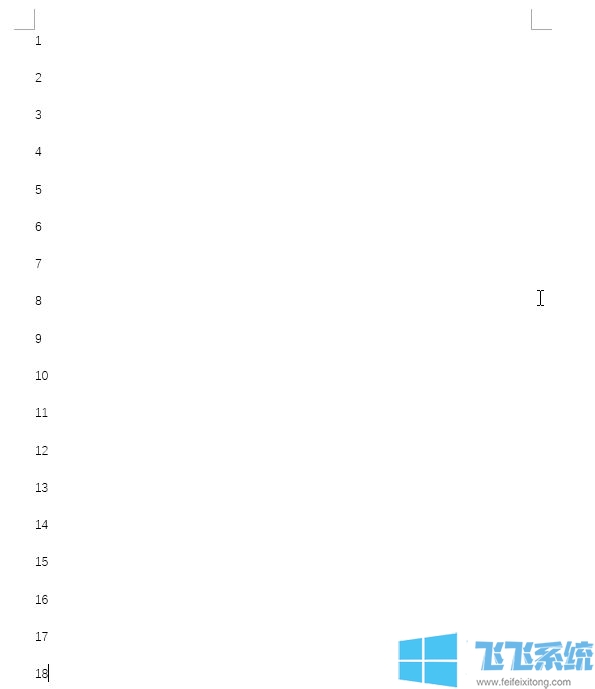
1、打开word文档,按下Ctrl+h 打开替换界面;
2、然后我们在查找和替换界面切换到【替换】,在:查找内容 框中输入:【^p^p】,在替换为框中输入:【^p】,点击全部替换即可!
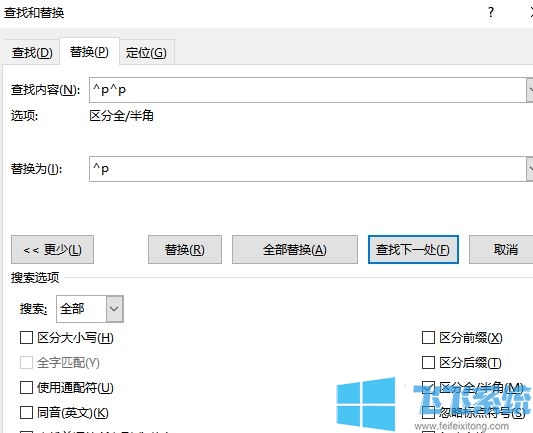
3、替换完成后点击【确定】按钮即可完成替换,替换后效果如下:
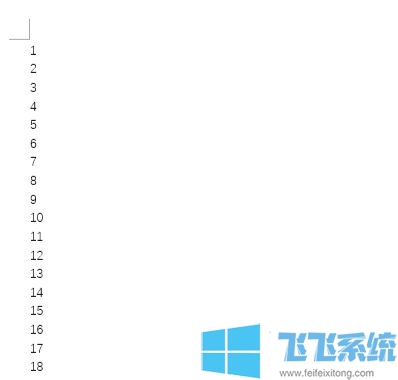
【^p】是段落标记的意思,如果在查找内容输入:^p ,替换为 设置空白的话那么所有的段落都会连在一起,这也是很多用户没有设置成功的问题所在!
以上便是飞飞系统给大家分享介绍的word删除回车空行的方法~
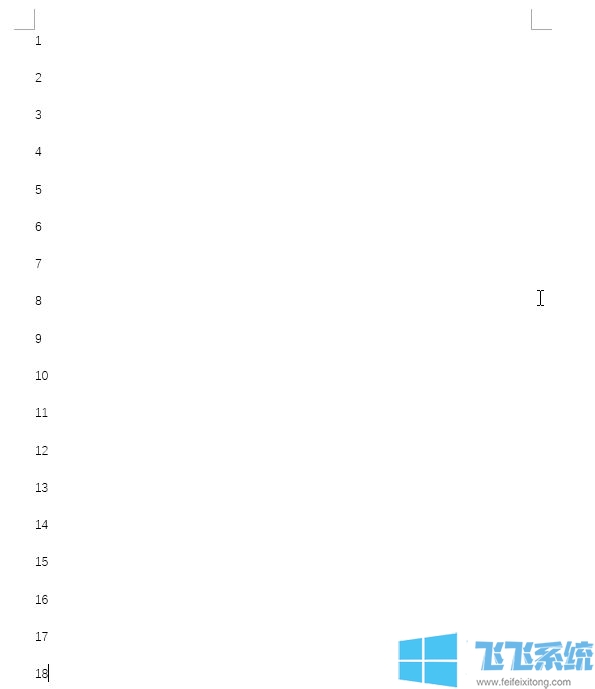
word删除回车空行的方法
1、打开word文档,按下Ctrl+h 打开替换界面;
2、然后我们在查找和替换界面切换到【替换】,在:查找内容 框中输入:【^p^p】,在替换为框中输入:【^p】,点击全部替换即可!
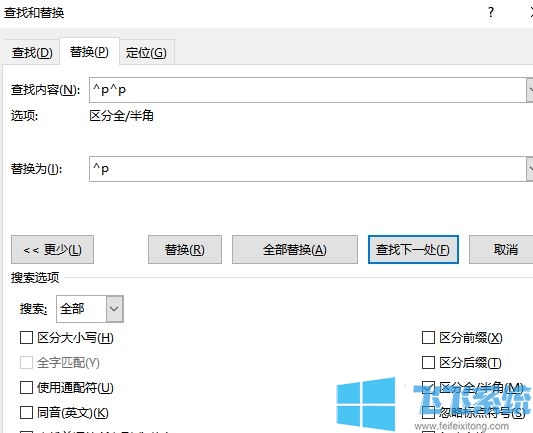
3、替换完成后点击【确定】按钮即可完成替换,替换后效果如下:
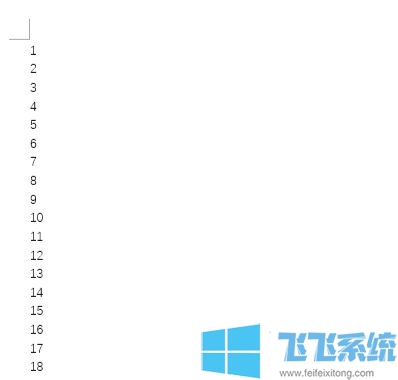
【^p】是段落标记的意思,如果在查找内容输入:^p ,替换为 设置空白的话那么所有的段落都会连在一起,这也是很多用户没有设置成功的问题所在!
以上便是飞飞系统给大家分享介绍的word删除回车空行的方法~